windows10查看显卡配置 win10怎么查看显卡性能参数
更新时间:2024-01-20 12:03:33作者:yang
在如今科技日新月异的时代,显卡作为电脑的重要组成部分,对于用户来说显得尤为重要,而当我们使用Windows 10操作系统时,了解显卡的配置和性能参数就显得尤为关键。我们应该如何快速准确地查看Windows 10中的显卡配置和性能参数呢?本文将为大家介绍一些简便的方法,帮助大家更好地了解和掌握自己电脑的显卡情况。无论是游戏爱好者还是工作需求者,都可以从中受益,提升自己的电脑使用体验。
方法如下:
1.打开电脑,进入到系统桌面,选中此电脑图标点击鼠标右键。
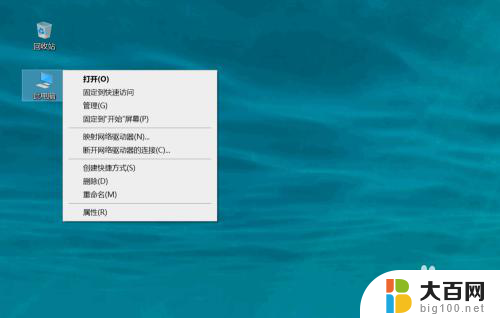
2.选择右键菜单中的管理选项,进入到计算机管理中。
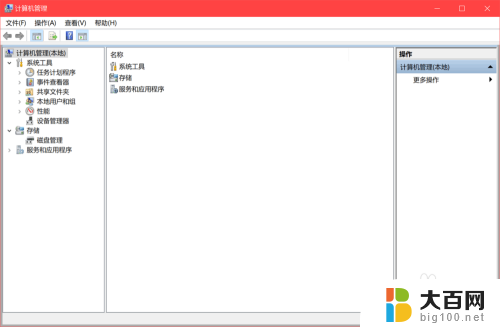
3.在窗口左侧菜单中选择系统工具,再点击下拉选项中的设备管理器。
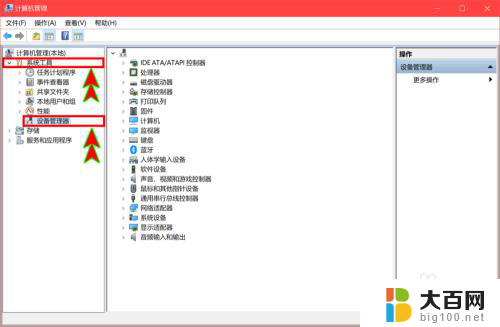
4.在右侧显示的设备中找到并点击显示适配器选项,打开下拉选项。

5.在下拉选项中就可以看到电脑显卡,选择显卡后点击鼠标右键。
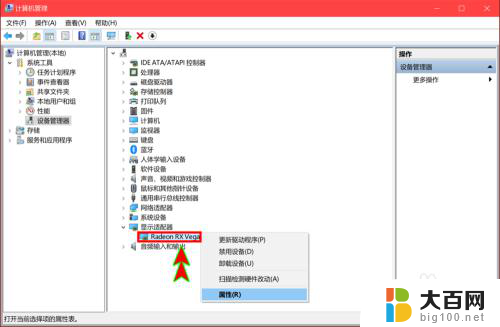
6.选择右键菜单中的属性选项,就可以查看到显卡的基本属性信息了。

以上就是Windows 10查看显卡配置的全部内容,如果你们遇到类似情况,可以参照本文提供的方法进行处理,希望对大家有所帮助。
windows10查看显卡配置 win10怎么查看显卡性能参数相关教程
- 怎么看自己显卡配置 win10怎么查看显卡配置详细信息
- 电脑怎么查询显卡配置 win10怎么查看显卡型号
- w10怎么看显卡 win10怎么查看电脑显卡配置
- 怎么查看显卡的显存 如何在Win10上查看显卡显存大小
- 显卡型号怎么查看 win10怎么查看显卡型号和驱动版本
- 电脑查看显卡型号 win10怎么查看显卡型号及驱动程序
- 怎么看自己显卡的显存 Win10显卡显存大小在哪里查看
- 笔记本电脑的显卡怎么看配置 如何在win10上查看显卡配置
- win10如何看显卡配置 win10显示显卡配置方法
- 如何看自己电脑的显卡型号 win10如何查看显卡型号
- win10c盘分盘教程 windows10如何分区硬盘
- 怎么隐藏win10下面的任务栏 Win10任务栏如何隐藏
- win10系统文件搜索功能用不了 win10文件搜索功能无法打开怎么办
- win10dnf掉帧严重完美解决 win10玩地下城掉帧怎么解决
- windows10ie浏览器卸载 ie浏览器卸载教程
- windows10defender开启 win10怎么设置开机自动进入安全模式
win10系统教程推荐
- 1 windows10ie浏览器卸载 ie浏览器卸载教程
- 2 电脑设置 提升网速 win10 如何调整笔记本电脑的网络设置以提高网速
- 3 电脑屏幕调暗win10 电脑屏幕调亮调暗设置
- 4 window10怎么一键关机 笔记本怎么使用快捷键关机
- 5 win10笔记本怎么进去安全模式 win10开机进入安全模式步骤
- 6 win10系统怎么调竖屏 电脑屏幕怎么翻转
- 7 win10完全关闭安全中心卸载 win10安全中心卸载教程详解
- 8 win10电脑怎么查看磁盘容量 win10查看硬盘容量的快捷方法
- 9 怎么打开win10的更新 win10自动更新开启教程
- 10 win10怎么关闭桌面保护 电脑屏幕保护关闭指南